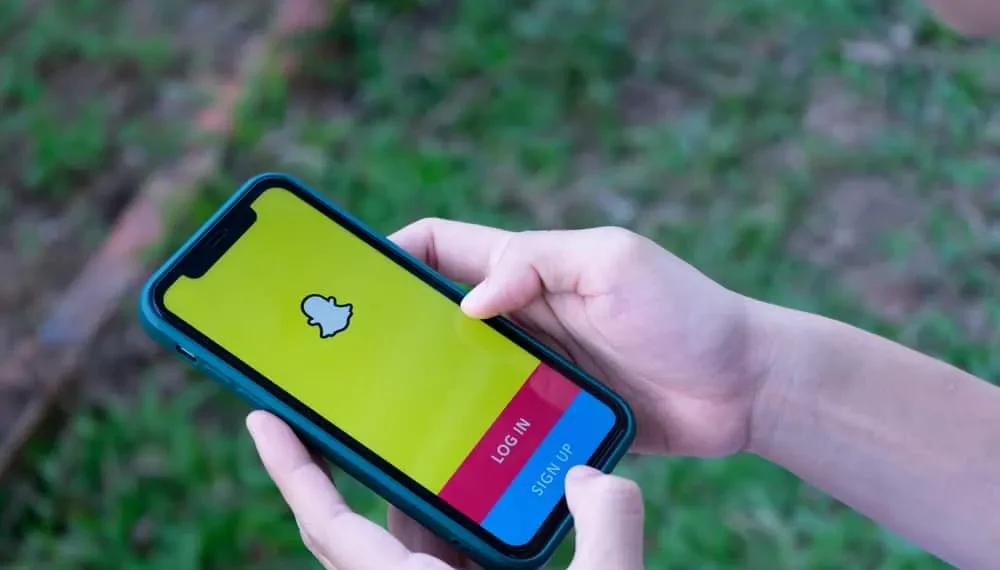Snapchatは、レースの先を行くために、ここ数年で複数の新機能を導入しています。同様の機能の1つは スナップマップです。これにより、友達がお互いの場所を見ることができます。それは面白くありませんか?しかし、あなたが誰かの場所をチェックするかどうかを人々が見つけるかどうか疑問に思うかもしれません。
素早い回答
Snapchatは、友人の場所をチェックしたときに誰にも通知しません。ただし、あなたがその場所を見ることをリクエストすると、相手に通知を送信します。
スナップマップの追加は、ユーザーの間で個人的な問題について騒ぎを引き起こした可能性があります。それでも、Snapchatガイドラインは、快適さに従って設定を変更するための複数のオプションを提供します。プライバシー設定を変更し、スナップマップから場所を非表示または無効にすることができます。
Snap Mapのスポットライト機能で遊ぶためのいくつかのヒントとトリックについて話しましょう。
スナップマップはどのように使用しますか?
私たちは皆、Snapchatがプライバシー設定を備えていることを知っています。オプションを議論する前に、1つのことを明確にしましょう。スナップマップを有効にすることは、アプリを開いて使用するたびに場所を更新しないため問題ではありません。
ただし、あなたがまだあなたの上に忍び寄る人の影響を受けやすい場合、スナップマップの3つのオプションがあります。
- プライバシー設定をオンにして、他の人があなたの場所や旅行の冒険を見ることができるオプションを有効にすることができます。
- 機能を完全に無効にし、実行しないようにすることができます。
- サードパーティアプリを使用して、誤った場所を報告できます。
スナップマップのプライバシー設定を変更する方法は?
スナップマップを使用すると、居場所を仲間と共有して、彼らが何をしているのかを確認できますが、誰がそれを見ているのかを制限することをお勧めします。これらの手順に従って、スナップマッププライバシー設定に移動します。
- アプリを開き、Snapchatホーム画面の左下にある「場所」アイコンをタップします。
- 右上にある「設定」アイコンをご覧ください。
- 「ゴーストモード」をタップして、場所を無効にします。
誰があなたの場所を見ることができますか?
アプリのロケーション機能を無効にしたくない場合は、これらのオプションのいずれかを選択して、場所を表示できる人のリストをカスタマイズできます。
- 「 My Friends 」では、「友達」リストの人々とあなたの場所を共有することができます。リストには、将来的に合計する可能性のあるすべての人も含まれる場合があります。
- 「私の友人を除いて」では、このリストに追加する人を除いて、あなたの場所をすべての人と共有できます。
- 「これらの友達だけ」を使用すると、リストに含まれる選択された少数の(ラッキーなもの)とあなたの場所を共有できます。
スナップマップのヒントについて知っておくべきです
スナップマップにアクセスするには、アクションバーのマップアイコンをタップするか、友人のプロフィールを開いて、マップに表示されている場所をタップできます。今、スナップマップは楽しいツールです。特に旅行や冒険に行くのが好きな場合は、楽しいツールです。
スナップマップが提供するいくつかの機能について説明しましょう。
- 友達の場所を見る。友達が自分の場所を見ることを許可している場合は、現在地図上にある場所を確認できます。彼らのBitmojisをタップしてチャットを開始して彼らに追いつくことができます。
- 友達の場所をリクエストしてください。友達が今どこにいるのか分かりますか?たぶん、あなたは彼らがどこに行ったのか、彼らが近くにいるのだろうと思っています。あなたは彼らの場所を要求し、彼らがどこにいるのか、そして彼らがスナップマップを介して誰と一緒にいるのかを見つけることができます。友達リストで特定の友達を探すには、画面ページの上部にある「検索」オプションを使用できます。
- ヒートマップを使用して他の人が共有するスナップを調べます。このオプションを使用すると、マップ上のどこにでも指をドラッグするだけで、マップ上の他の場所を検索できます。明るい色のスポットは、現在その場所にいる人々からのランダムなスナップを示しています。カラーブルーはスナップが少ないことを示しますが、色の赤は場所に多くのアクティビティが発生していることを意味します。青または赤のクラスターをタップして、そのエリアからのスナップを表示するだけです。
- ホットスポットの周りのアクティビティを探してください:マップの色の部分を精査することで、顕著な地域とイベントのストーリーコレクションが見つかります。 Circular Storyコレクションに貢献したストーリーを読むには、マップの忙しいセクションをタップしてから、ストーリーコレクションをタップします。
エンドノート
スナップマップは、Snapchatの非常にエキサイティングで機知に富んだ部分です。このデジタルの世界では、現代的な機能としてプライバシーの懸念を引き起こします。ダウンサイドを別にすると、あなたの友人が何をしているのか、彼らがどこにいるのかを確認するのはかなりクールで無害です!
誰かがあなたの場所を表示しているかどうかを確認する方法はほとんどありませんが、設定をカスタマイズしてリセットすることができます。友達のリストを作成し、居場所へのアクセスを制限できます。
それでは、友達がどこにいるかを探し始めて、あなたの街で何が新しいのか見てみましょう!